Jak importować lub synchronizować plik Excel z tabelą HTML Joomla
Zwykle w naszej organizacji mamy dużo plików Excela i musimy zrobić wiele rzeczy, aby udostępnić je klientom na naszej stronie Joomla, a chcielibyśmy to ułatwić, ponieważ jest to zadanie czasochłonne .
Joomunited oferuje niesamowite rozszerzenie do zarządzania tabelami w witrynie Joomla z wieloma narzędziami, które ułatwią Ci pracę… Jednym z nich jest narzędzie do synchronizacji i importowania plików Excel, niesamowite! Jesteśmy po to, żeby ułatwić Ci pracę.
W tym poście dowiemy się, jak importować i synchronizować pliki Excela, aby móc je edytować, zarządzać nimi i wyświetlać je w witrynie Joomla za pomocą przyjaznego pulpitu nawigacyjnego i wielu narzędzi.
Uwaga webmasterzy Joomla!
Ulepsz witryny swoich klientów za pomocą Droptables . Twórz i zarządzaj dynamicznymi i atrakcyjnymi wizualnie stołami bez wysiłku.
Zaskocz swoich klientów profesjonalną prezentacją danych.
Importowanie pliku Excel w Joomla za pomocą Droptables
Teraz zobaczymy, jak dokonać importu plików Excela w Joomla w najprostszy możliwy sposób dzięki Droptables, zobaczysz, że nie musisz być programistą, aby importować i wyświetlać pliki Excela w swojej witrynie i spraw, by wyglądało niesamowicie.
Zacznijmy od włączenia tego narzędzia w konfiguracji, przejdź do Komponenty > Droptables > Konfiguracja , poszukaj opcji „ Import/eksport Excel ” w Ustawieniach głównych i włącz ją.
Tabele można importować z programu Excel lub Open Office. Format zostanie automatycznie wykryty i zaimportowany. Zwróć uwagę, że zaimportowana zostanie tylko pierwsza strona programu Excel. Eksport można wykonać w formacie Excel 2003 lub 2007.
Aby zaimportować plik Excel, przejdź do Components> Droptables , teraz kliknij Droptables tabelę w górnej sekcji, aby utworzyć nową tabelę, której będziemy używać do importowania tabeli Excel, a następnie wpisz nazwę tabeli i na koniec kliknij Gotowe .
Po utworzeniu tabeli kliknij Import i synchronizacja > Plik Excel .
Istnieją dwie opcje:
- DANE + STYL : Idealne, jeśli masz swoje układy zapisane w arkuszu kalkulacyjnym Excel.
- TYLKO DANE : Idealne, jeśli masz na stronie predefiniowany układ tabel i chcesz go zachować.
W tym przykładzie użyjemy tabeli z własnym stylem, aby pokazać, jak zostanie zaimportowana, kliknij Wybierz plik Excel .
To jest arkusz kalkulacyjny Excel, który zamierzamy zaimportować.

Po kliknięciu „Wybierz plik Excel” będziesz mógł przeglądać pliki na komputerze w celu wybrania i otwarcia pliku Excel, to proste, wystarczy kliknąć plik i go otworzyć… Załaduje się i magia zostanie zrobione.
Po wykonaniu tych kroków powinieneś móc zobaczyć swój arkusz kalkulacyjny Excel w panelu kontrolnym Droptables, teraz ostatnim krokiem będzie jego opublikowanie, co również jest bardzo łatwe.
Przejdź do Treść > Artykuły > Dodaj nowy artykuł , następnie kliknij Treść CMS > Tabele - Droptables .
Spowoduje to załadowanie wszystkich dostępnych tabel, wybierz tę, którą chcesz wstawić, a następnie kliknij Wstaw tę tabelę .
Na koniec po prostu zapisz go i spójrz na utworzony artykuł.
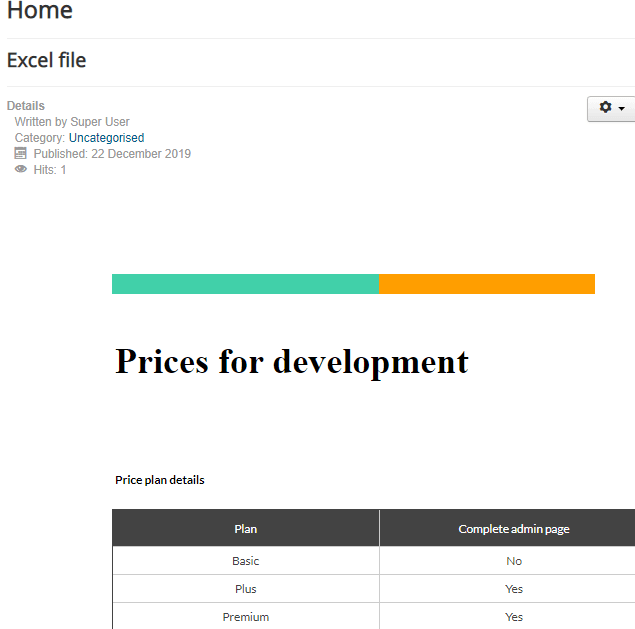
Teraz, jak widzisz, masz tabelę, która była wcześniej w pliku Excela, ale w witrynie Joomla i możesz ją edytować w obszarze administracyjnym, tak jakbyś ją tam wcześniej utworzył.
Szybka synchronizacja plików Excel w Joomla
W rzeczywistości możemy również zsynchronizować plik Excel z tabelą w naszej witrynie Joomla, dzięki czemu będziesz mieć możliwość edycji pliku Excel i zobaczenia zmian w tabeli Joomla oraz edycji tabeli Joomla i zobaczenia zmian w pliku Excel i jest to łatwiejsze niż nam się wydaje.
W tym przykładzie użyjemy tego samego pliku Excela, którego używaliśmy wcześniej. Przede wszystkim plik Excela musi znajdować się na Twoim serwerze, aby mógł zostać zsynchronizowany.
Teraz, gdy mamy już plik zlokalizowany na serwerze, po prostu utwórz nową tabelę w Components > Droptables .
Teraz w prawej górnej części kliknij Import i synchronizacja > Plik Excel , pojawi się łącze Arkusz kalkulacyjny i opcje „Pobierz styl”. Aby zsynchronizować dane w arkuszu kalkulacyjnym i stylu, włącz sekcję Pobierz styl.
Kliknij Przeglądaj serwer, otworzą się foldery na serwerze, po prostu poszukaj pliku Excel i kliknij go, w końcu „Zapisz i zamknij”.
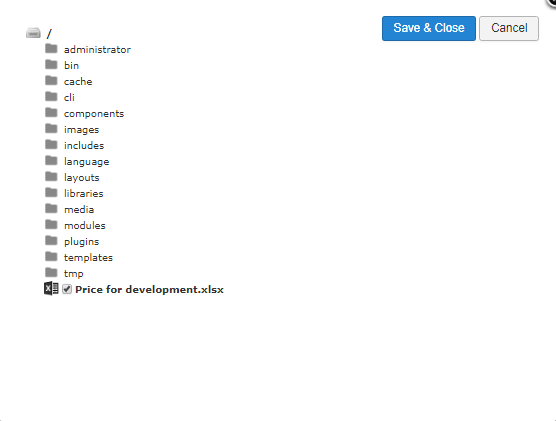
Teraz wystarczy kliknąć „Pobierz dane”, a plik Excel zostanie automatycznie zsynchronizowany.

Teraz, jak widzisz, Twój stół będzie na pulpicie edycji stołu, będziesz mógł go edytować i opublikować, teraz możesz go edytować w administratorze Joomla i zobaczyć zmiany w pliku Excela i odwrotnie.
Ale to nie cała magia, możesz także wybrać automatyczną synchronizację, dzięki czemu nie będziesz musiał pobierać danych za każdym razem, gdy dokonasz zmiany, wystarczy przejść do Import i synchronizacja na górze zakładki tabeli i zmienić „ Auto Sync” jest włączone, cała magia będzie wykonywana automatycznie.
Wzywamy wszystkich webmasterów Joomla!
Uprość tworzenie tabel i zarządzanie nimi w witrynach klientów dzięki Droptables . Od tabel cenowych po porównania danych, to rozszerzenie oferuje zaawansowane funkcje i intuicyjne narzędzia do edycji.
Zaktualizuj swoje usługi projektowania stron internetowych już dziś!
Zarządzaj stołami Nigdy nie było tak proste
To tylko jedno z narzędzi tego niesamowitego rozszerzenia, ponieważ jest wiele rzeczy, z którymi możesz testować i eksperymentować, aby Twoja biznesowa witryna Joomla była naprawdę profesjonalna. Z tym rozszerzeniem nie ma żadnych ograniczeń, ponieważ możesz zrobić wiele innych rzeczy, ty może tworzyć tabele na podstawie bazy danych, stylizować tabele, tworzyć filtry, sprawiać, że tabele będą responsywne i wiele więcej, więc na co czekasz? Wejdź tutaj i kup członkostwo już teraz!
Jeśli zasubskrybujesz bloga, wyślemy Ci e-mail, gdy na stronie pojawią się nowe aktualizacje, abyś ich nie przegapił.










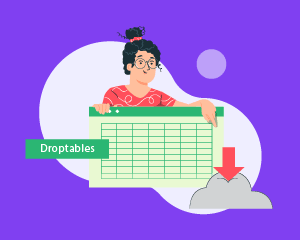

Komentarze